Nesta lição, você aprenderá como rotacionar as rodas por um valor que corresponde à distância percorrida pelo modelo do carro.
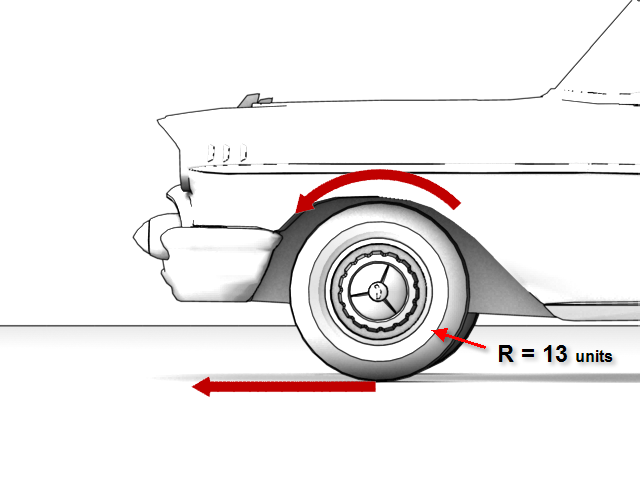
Vamos começar dando uma olhada na trigonometria envolvida no cálculo de rotação das rodas.
Em qualquer objeto circular, a quantidade de rotação (α) é definida usando o raio do círculo e o comprimento do arco englobados pelo α ângulo. A quantidade de rotação (α) expressa em radianos, é igual ao comprimento de arco dividido pelo raio do círculo (comprimento de arco /R), onde:
- O raio da roda do carro é constante e igual a 13 unidades neste caso.
- Ocomprimento do arcoquando aplainado, representa a distância percorrida pelo carro e suas rodas.
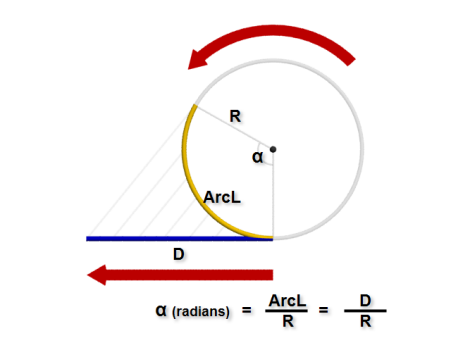
Portanto, o cálculo da rotação das rodas (comprimento de arco / R) se torna a distância / 13. Enquanto o raio da roda é constante e igual a 13, a distância percorrida é variável.
Configurar a lição:
- Continue a partir do exercício anterior ou
 abra
car_rig_02.max.
abra
car_rig_02.max.
Rotacionar as rodas (em coordenadas globais x):
- Na viewport em perspectiva, selecione Estruturas.
O carro no momento é orientado no eixo Global X: Você começará a trabalhar neste sistema de coordenadas.
- Clique com o botão direito do mouse no corpo do carro objeto e a partir do menu, selecione Estruturar Parâmetros.
- No menu pop-up, selecione Transformar
 Posição
Posição  (2ª) Posição XYZ
(2ª) Posição XYZ  Posição X.
Posição X.  Nota: É importante sempre deixar o primeiro controlador de animação no topo da lista (neste caso, a posição do controlador XYZ) intactos, já que ele serve como um “Bloqueio” para as relações pai / filho. Ao escolher os controladores nos quais trabalhar, sempre trabalhe a partir da parte superior do controlador lista abaixo, iniciando com o segundo controlador.
Nota: É importante sempre deixar o primeiro controlador de animação no topo da lista (neste caso, a posição do controlador XYZ) intactos, já que ele serve como um “Bloqueio” para as relações pai / filho. Ao escolher os controladores nos quais trabalhar, sempre trabalhe a partir da parte superior do controlador lista abaixo, iniciando com o segundo controlador.Um elástico mostra o link que você está prestes a executar entre dois objetos selecionados.
- Clique na roda dianteira esquerda do carro (Wheel-FL ).
- No menu pop-up, selecione Transformar
 Rotação
Rotação  (2ª) de Euler XYZ
(2ª) de Euler XYZ  Rotação Z.
Rotação Z. 
A caixa de diálogo do parâmetro de estruturação #1 abre. Utilize esta caixa de diálogo para configurar relações de controle unidirecionais e bidirecionais entre os objetos. A posição e a rotação dos dois objetos que você acabou de selecionar para afetar um ao outro são realçados.
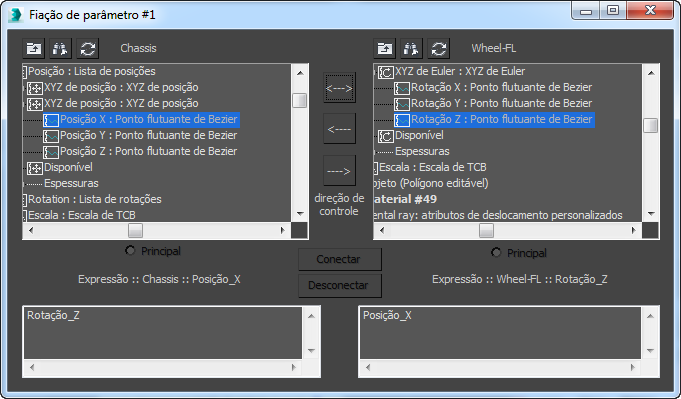
- Na caixa de diálogo Parâmetro de Estruturação, clique na seta que aponta para a direita acima " controle de direção”.

Isto assegura que a Posição Chassis X está controlando a rotação daWheel-FL Z e não o contrário.
O canto inferior direito da caixa de diálogo Parâmetros de Estruturação exibe o painel de Expressões do objeto roda. Ela mostra a distância percorrida como X_Position.
- Avançar para X_Position, digite /13.
A expressão deve ler X_Position/13, a distância dividida pelo raio do círculo.
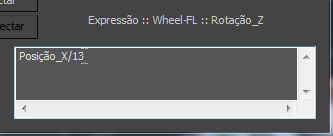
- Clique em Conectar, mas não feche a caixa de diálogo.
- Teste seu trabalho ao mover o corpo do carro no eixo X.
Observe como a roda frontal esquerda não rotaciona. Mesmo que você tenha adicionado um controlador de lista de posição para o carro e roda, o primeiro controle na lista (que garante a "Trava" pai / filho) ainda está ativa. É preciso ativar o segundo controlador de posição (o utilizado no processo de estruturação).
- Se você moveu o modelo do carro, pressione Ctrl + Z para desfazer a ação de mover.
- Com o corpo do carro selecionado, no
 Painel de Movimento
Painel de Movimento  Caixa suspensa Parâmetros PRS, clique na posição na parte inferior da caixa suspensa.
Caixa suspensa Parâmetros PRS, clique na posição na parte inferior da caixa suspensa. - Na caixa suspensa da Lista de Posição, realce o controlador da segunda Posição XYZ e clique em Definir como ativo.

- Tente mover o carro no eixo X novamente. Dica: Para melhor visualizar a rotação da roda, utilize o viewport frontal e altere o modo de exibição para sombreado (ou suave + Realces. se você estiver utilizando um driver legacy viewport).
A roda agora rotaciona e na frequência correta, mas seu movimento é para trás.
- Na caixa de diálogo Parâmetro de estruturação, no painel de expressões, adicione um sinal de menos (-) na frente da expressão e, a seguir, clique em Atualizar.
- Mova o carro no eixo X novamente e observe como a roda rotaciona na direção correta.
- Repita as etapas precedentes para cada uma das três rodas restantes de carro. Dica: Para selecionar as rodas no lado direito do carro, você pode pressionar H depois que você selecionar a Posição X do corpo do carro, e a seguir use a caixa de diálogo Seleção de objeto para selecionar a roda.
Porque as rodas foram espelhadas, as rodas no lado direito do carro não precisam que o sinal de menos seja adicionado à sua expressão, enquanto as no lado esquerdo precisam.
-
 Fechar todas as caixas de diálogo dos parâmetros de estruturação.
Fechar todas as caixas de diálogo dos parâmetros de estruturação.
Adicionar subcontroladores para a rotação Y:
- Na janela gráfica superior, selecionar objeto Chassis e rotacionar – 90 graus (no sentido horário) para que seu parachoque fronteiro aponte no sentido de 12 horas.

O carro agora está orientado no eixo global Y, portanto, você começará a trabalhar neste sistema de coordenadas.
-
 Gire o viewport Perspectiva até que você possa ver a frente do lado esquerdo do carro.
Gire o viewport Perspectiva até que você possa ver a frente do lado esquerdo do carro. 
-
 Mova o carro para frente e para trás no eixo Y. Observe que as rodas não rotacionam.
Mova o carro para frente e para trás no eixo Y. Observe que as rodas não rotacionam. Para fazer as rodas rotacionarem, você precisará de outros controladores de animação, aqueles que controlam o deslocamento do carro na direção Y. Você irá adicioná-los subcontroladores, de modo que você não sobrescreva os controladores já no local.
- Vá para o canto inferior esquerdo da janela do 3ds Max, clique com o botão direito do mouse a área MAXScript e escolha Abrir a Janela de Ouvinte.
- No painel MacroRecorder, realce a linha que lê:
$.rotation.controller.Available.controller = Euler_XYZ ()
Assegure-se de não incluir a linha de retorno de carro ao efetuar sua seleção. Pressione Ctrl + C para copiar esta linha para a memória.
Se você não estiver continuando a partir da lição anterior, e a linha não aparecer na janela de ouvinte, copie a linha do texto deste tutorial.
-
 Feche a janela de ouvinte MAXScript,
Feche a janela de ouvinte MAXScript,  selecione a roda esquerda (Wheel-FL ).
selecione a roda esquerda (Wheel-FL ). - Clique dentro do campo de entrada MAXScript (o quadro branco no canto inferior esquerdo da janela3ds Max ), pressione Ctrl + V para colar a linha de código e, a seguir, pressione Enter.
- Na caixa suspensa
 Painel de movimento
Painel de movimento  Parâmetros PRS, assegure-se de que o botão de rotação está ativo e, a seguir, na caixa suspensa da lista de rotação, verifique se um novo subcontrolador foi adicionado à lista de rotação (deve haver 3 no total).
Parâmetros PRS, assegure-se de que o botão de rotação está ativo e, a seguir, na caixa suspensa da lista de rotação, verifique se um novo subcontrolador foi adicionado à lista de rotação (deve haver 3 no total). 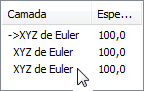
- Repita o passo 7 para acrescentar um quarto subcontrole de rotação. Você precisará disto mais tarde no tutorial.
A roda esquerda agora tem quatro vias de Euler XYZ.
-
 Selecione a outra roda e repita as etapas de 7 a 9 até que todas as quatro rodas tenham quatro vias de Euler XYZ em suas respectivas listas de rotação.
Selecione a outra roda e repita as etapas de 7 a 9 até que todas as quatro rodas tenham quatro vias de Euler XYZ em suas respectivas listas de rotação.
No procedimento anterior, você aprendeu como adicionar os controladores que determinam a rotação da roda do carro para o comprimento de distância percorrida pelo modelo ao longo do eixo X. No entanto, se você tentou rotacionar o carro de qualquer forma, a rotação da roda seria reduzida ou pararia completamente. Você, portanto, precisa adicionar controladores responsáveis pelo deslocamento do carro na direção Y.
Rotacionar as rodas nas coordenadas globais Y:
- Selecione o Chassis, clique com o botão direito do mouse e, no menu, selecione Parâmetros de Estruturação.
- No menu, selecione Transformar
 Posição
Posição  (2ª) posição XYZ
(2ª) posição XYZ  Posição Y.
Posição Y. 
- Clique na roda (frontal esquerdaWheel-FL ).
- No menu, selecione Transformar
 Rotação
Rotação  (terceira) de Euler XYZ
(terceira) de Euler XYZ  Rotação Z.
Rotação Z. 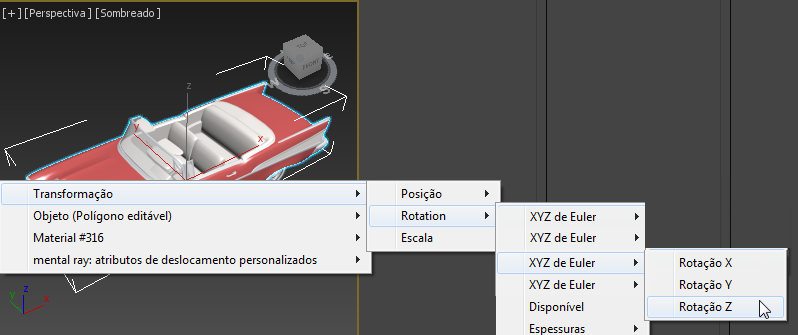
- Na caixa de diálogo Parâmetro de Estruturação, clique na seta que aponta à direita Acima do Controle de Direção para garantir que a Posição Y do Chassis Posição Y está controlando a Rotação Z da Wheel-FL.
- No painel de Expressões à direita, digite /13e, a seguir, clique em Conectar.
A expressão para a roda esquerda deve ser Y_Position/13
- Clique em Conectar.
- Repita as etapas 2 a 7 para cada uma das outras três rodas. Nota: A expressão para as rodas da direita devem ser – Y_Position/13.
-
 Feche as caixas de diálogo Parâmetro de fio.
Feche as caixas de diálogo Parâmetro de fio. - No viewport superior,
 rotacione o carro, de maneira que ele não esteja apontando na horizontal ou na vertical.
rotacione o carro, de maneira que ele não esteja apontando na horizontal ou na vertical. - Na barra de ferramentas principal, clique em
 (Selecionar e mover) e, em seguida, defina o sistema de coordenadas para Local.
(Selecionar e mover) e, em seguida, defina o sistema de coordenadas para Local. 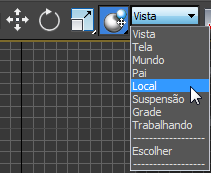
- Se for preciso, ajuste o viewport de perspectiva, para que você possa ver a lateral do carro.
- Mova o carro no seu eixo X local. Observe como as rodas estão rodando corretamente.
- No viewport superior, rotacione o carro até que o párachoque frontal esteja apontando para a esquerda.
- Salve o arquivo como mycar_rig_03.max.
Rotacionar as rodas em um caminho restrição:
- Continue a partir do último procedimento ou
 abra o arquivo
car_rig_03.max.
abra o arquivo
car_rig_03.max.
- No menu principal
 Lista de conjuntos de seleção, selecione Caminho do carro.
Lista de conjuntos de seleção, selecione Caminho do carro. 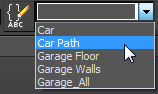
Uma mensagem de aviso é exibida.
- Clique em Sim para exibir o caminho que será utilizado para animar o movimento do carro.
- No menu principal, selecione Criar
 Auxiliares
Auxiliares  Ponto.
Ponto. - Na caixa suspensa de Parâmetros, ative a caixa de seleção e defina o tamanho em 100,0.
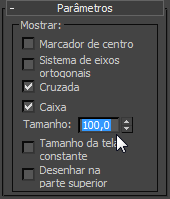
Isto aumenta o tamanho da meta-alça de ajuda e torna mais fácil selecionar na cena.
Nota: Vários animadores usam a ajuda Fictícia me vez do Ponto. A vantagem de usar uma Ajuda de ponto é que é possível ajustar seu tamanho sem ter que dimensioná-la. Redimensionar uma ajuda em uma hierarquia irá afetar seus objetos filhos: este é um efeito que normalmente você quer evitar. - No viewport superior, clique em um ponto perto do carro para inserir um ponto de ajuda.
- Com o ponto de ajuda ainda selecionado, na barra de ferramentas principal, clique em
 (Alinhar) e, a seguir, na viewport, clique no objeto Chassis.
(Alinhar) e, a seguir, na viewport, clique no objeto Chassis. - Na caixa de diálogo Alinhar a seleção
 Alinhar posição de grupo, certifique-se de que as posições X e Y estejam ativadas e a posição Z esteja desativada.
Alinhar posição de grupo, certifique-se de que as posições X e Y estejam ativadas e a posição Z esteja desativada. - Nos grupos Objeto Atual e Objeto de Destino, certifique-se de que o ponto de rotação está selecionado e, a seguir, clique em OK.
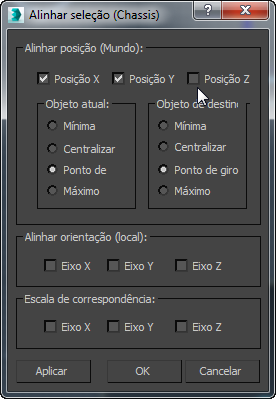
- Na viewport frontal, mova o ponto de ajuda em seu eixo X para a direita até que ela esteja levemente para a esquerda da parte posterior do eixo do carro.

A Ajuda de Ponto é movida para a esquerda da parte posterior do eixo
O local da ajuda de ponto especificada se tornará o ponto de rotação do carro quando as rodas da frente girarem.
- No painel de comando
 caixa suspensa de Nome e Cor, renomeie a Ajuda Dummy_CAR.
caixa suspensa de Nome e Cor, renomeie a Ajuda Dummy_CAR. - Na viewport, selecione o Chassis.
- Na barra de ferramentas principal, clique em
 (Selecionar e Vincular), então na viewport frontal, clique em Chassis e arraste para a ajuda de ponto. Isso faz com que o corpo do carro se torne filho da ajuda de ponto.
(Selecionar e Vincular), então na viewport frontal, clique em Chassis e arraste para a ajuda de ponto. Isso faz com que o corpo do carro se torne filho da ajuda de ponto. - Na barra de ferramentas principal, clique em
 (Selecionar objeto) para sair do modo de vínculo.
(Selecionar objeto) para sair do modo de vínculo. - Na lista da barra de ferramentas principal Conjuntos de seleção, selecione Garage_All. Clique em Sim para ignorar o aviso e exibir o resto da geometria da cena.
- Na viewport superior, use
 (Extensões do zoom) para visualizar todo o estacionamento.
(Extensões do zoom) para visualizar todo o estacionamento. - Na viewport em perspectiva, clique na legenda de perspectiva e a partir do menu, selecione Câmeras
 Camera_Wall-E.
Camera_Wall-E.
No procedimento anterior, você aprendeu como adicionar controladores que giram as rodas do carro para qualquer distância de deslocamento no espaço global de X e Y. As rodas, portanto, giram corretamente quando você move manualmente o carro ao redor da cena em qualquer direção.
No entanto, você animaria com mais frequência o movimento de um carro ao colocá-lo em um caminho predefinido usando a restrição de caminho. Este tipo de animação requer uma expressão diferente.
Esta nova expressão usa a mesma fórmula (distância dividido por raio) como aquelas que foram utilizadas, mas enquanto o raio do círculo permanece constante, a distância percorrida é calculada de forma diferente.
Animar o dummy restringindo um caminho:
- Na viewport, selecione a ajuda Dummy_CAR.
- No menu principal, escolha Animação
 Restrições
Restrições  Restrição de Caminho.
Restrição de Caminho. - Na viewport superior, clique em Caminho (CarPath ).
A Ajuda e o carro vinculado são reposicionados no início do caminho.
Nota: Você pode, como alternativa, restringir o carro diretamente para o caminho. Neste caso, no entanto, é preferível restringir a ajuda vinculada ao carro, portanto, é possível manter controle adicional sobre o comportamento do carro (como a definição de derrapadas ao redor de curvas fechadas).O caminho é uma curva NURBS.
Dica: As curvas NURBS, quando são utilizadas como caminhos de animação, fornecem um "passeio" mais suave do que splines normais. - Ignorar a animação.
A orientação do carro permanece constante em toda a animação.
- No
 Painel de movimento
Painel de movimento  caixa suspensa de Caminho de Parâmetro
caixa suspensa de Caminho de Parâmetro  Grupo de Opções de Caminho, ativar Seguir.
Grupo de Opções de Caminho, ativar Seguir. 
- Role para baixo para exibir o Grupo de Eixos e ativar Inverter.
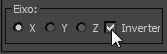
A opção Inverter impede que o carro rode em direção inversa.
- Faça scrubbing da animação novamente.
O carro é orientado corretamente no caminho, mas as rodas não giram mais. Isto é porque a expressão que definiu a rotação da roda que você formulou anteriormente já não se aplica. A distância percorrida pelo carro foi dependente do deslocamento X e Y no sistema de coordenadas Globais. O deslocamento agora está vinculado ao comprimento do caminho e a porcentagem do caminho que o carro percorreu. Você deve adicionar a estruturação que reflete esta alteração.
Fio de rotação de roda para um caminho:
- Na viewport, selecione o caminho de animação (CarPath ) e, a seguir, vá para o painel
 Utilitários.
Utilitários. - Clique em Medida e no Grupo de Formas, tome nota do comprimento do caminho.
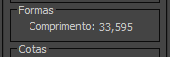
- Selecione e clique com o botão direito na Ajuda de ponto, e a seguir no menu selecione Parâmetros de Estruturação.
- No menu, selecione TransformE
 Posição
Posição  Restrição de Caminho
Restrição de Caminho  Por cento.
Por cento. 
- Clique em uma das rodas do carro e selecione Transformar
 Rotação
Rotação  (4ª) Rotação de Euler
(4ª) Rotação de Euler  Rotação Z.
Rotação Z. 
- Na caixa de diálogo Parâmetro de Estruturação, defina o Controle de direção para a direita, que coloca a porcentagem de parâmetro no controle da rotação da roda.
- No painel de Expressões à direita, digite (2365*Percent)/13. Nota: O valor 2365 é o comprimento do caminho de animação que você mediu em versões anteriores. Quando multiplicado pela variável percentual, ele calcula a distância que o carro percorreu em um determinado momento no tempo ao longo do caminho. Quando dividida pelo raio da roda (13), ele fornece a quantidade de rotação necessária para a roda girar.
- Clique em Conectar.
- Ignorar a animação para ver a rotação da roda.
- Para melhor visualizar a animação, clique na
 (Configuração de tempo) e na caixa de diálogo da Configuração de tempo
(Configuração de tempo) e na caixa de diálogo da Configuração de tempo  Grupo de Exibição de Tempo, selecione ESTRUTURA: MARCAS.
Grupo de Exibição de Tempo, selecione ESTRUTURA: MARCAS. 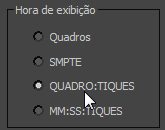
- Repita os passos de 3 a 8 para vincular a ajuda de ponto para cada uma das três rodas restantes do carro.
Lembre-se de adicionar um operador de sinal de menos (-) para a expressão de rodas no lado direito do modelo para que elas não rodem na direção oposta.
- Salve o arquivo como mycar_rig_04.max.